Komanda mkdir tiek izmantota, lai izveidotu jaunus direktorijus Linux. Šajā rakstā es parādīšu, kā izmantot komandu mkdir, lai izveidotu direktorijus no komandrindas Linux. Es gatavojas izmantot Ubuntu 18.04 LTS demonstrācijai, taču jebkuram Linux izplatījumam jābūt labi, lai izmēģinātu šeit sniegtos piemērus. Tātad, sāksim darbu.
Absolūtais ceļš un relatīvais ceļš:
Linux ir divu veidu ceļi. Absolūtais ceļš un relatīvais ceļš. Lai strādātu ar komandu mkdir, ir svarīgi, lai šie termini būtu skaidri saprotami.
Absolūtais ceļš: Tas ir pilns ceļš uz vēlamo direktoriju vai failu. Absolūtais ceļš vispirms satur / (root) direktoriju un pēc tam virzās uz leju direktoriju hierarhiju (koku), līdz tiek sasniegts vēlamais direktorijs vai fails.
Piemēram, / db / mysql / data ir absolūts direktorijas ceļš. / etc / fstab ir absolūts faila ceļš.
Relatīvais ceļš: Relatīvo ceļu aprēķina no pašreizējā darba direktorija. Tas var sākties ar vai bez ./ bet ar to nevar sākt /
Pašreizējo darba direktorijas ceļu var izdrukāt, izmantojot pwd komandu šādi:

Tagad, ja direktorijas ceļš ir ./ db / mysql / data vai vienkārši db / mysql / data tad tas faktiski atrodas vecāku direktorijā / home / shovon. Ievērojiet, kā mums nav jāievada pilns vai absolūts ceļš / home / shovon / db / mysql / data.
Absolūtie ceļi daudz atvieglo darbu ar komandu mkdir.
Kataloga izveide ar mkdir:
Šis ir vienkāršākais un visizplatītākais mkdir lietojums. Jūs varat viegli izveidot jaunu direktoriju ar mkdir.
Lai izveidotu jaunu direktoriju failus/ (pieņemsim) pašreizējā darba direktorijā izpildiet šādu komandu:
$ mkdir faili
Kā redzat, jauns katalogs faili / ir izveidots.
$ ls -l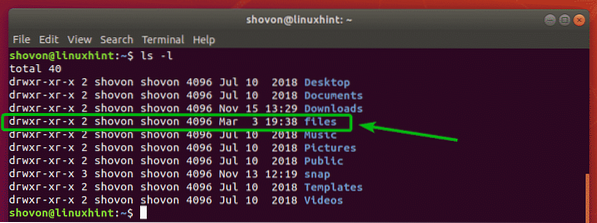
Ja jūs nevēlaties izveidot direktoriju pašreizējā darba direktorijā, jūs, protams, varat doties uz vecāku direktoriju (iekšpusē, kur vēlaties izveidot jauno direktoriju) un izveidot jaunu direktoriju, kā parādīts iepriekš. Bet ir labāks risinājums.
Lai izveidotu jaunu direktoriju, nepārejot uz vecāku direktoriju, direktorija ceļu var norādīt šādi:
$ sudo mkdir / mnt / iso
Šī komanda izveido jaunu direktoriju iso / iekšpusē / mnt direktorijā. Man nebija jāpārvietojas uz direktoriju / mnt, kā redzat.
$ ls -l / mnt
Kataloga izveidošana kopā ar vecāku direktorijiem ar mkdir:
Iepriekšējā sadaļā es parādīju, kā izveidot jaunu direktoriju, izmantojot absolūto ceļu. Bet, ja vecāku direktorija neeksistē, jūs nevarēsit izveidot jaunu direktoriju šādā veidā. mkdir iemetīs kļūdu. Vispirms jums būs jāizveido vecāku direktorijs un pēc tam jāizveido vēlamais katalogs.

Par laimi, mkdir ir -lpp vai -vecākiem karodziņš, kas izveidos nepieciešamos vecāku direktorijus, ja tādu nav.
Piemēram, pieņemsim, ka vēlaties pārvietot MySQL datu direktoriju uz / db / mysql / data. Bet neviens no vecāku direktorijiem šobrīd nepastāv. Tātad, tā vietā, lai izmantotu 3 mkdir komandu, jūs varat palaist vienu komandu, lai pateikt mkdir izveidot vecāku direktorijus pēc nepieciešamības.
$ sudo mkdir -p / db / mysql / dataOr
$ sudo mkdir --parents / db / mysql / data
Kā redzat, vecāku direktoriji tiek izveidoti pēc nepieciešamības.
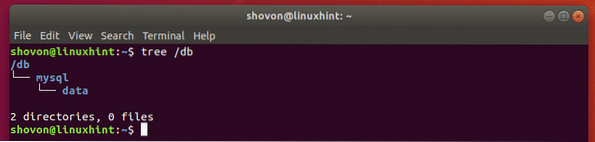
Arī mkdir ar -o karogu var automātiski izveidot vecāku direktorijus arī relatīvajiem ceļiem.
Piemēram, pieņemsim, ka vēlaties izveidot jaunu direktoriju projekti / pitona tests pašreizējā darba direktorijā. Lai to izdarītu, palaidiet mkdir šādi:
$ mkdir -p projekti / python-tests
Kā redzat, projekti / pitona tests direktorija tiek izveidota pašreizējā darba direktorijā.
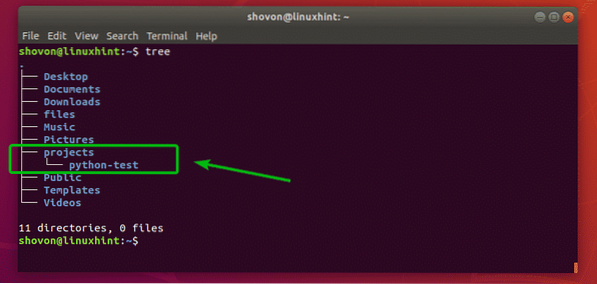
Vairāku direktoriju izveidošana ar mkdir:
Ja vēlaties, ar vienu komandu mkdir varat izveidot vairākus direktorijus.
Pieņemsim, ka vēlaties izveidot 3 direktorijus nodejs /, pitons /, java / pašreizējā darba direktorijā ~ / projekti. Lai izveidotu visus šos direktorijus, palaidiet mkdir šādi:
$ mkdir nodejs python java
Kā redzat, tiek izveidoti nepieciešamie direktoriji.
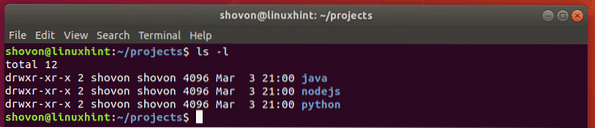
Atkal pieņemsim, ka vēlaties izveidot vairākus direktorijus mysql, mariadb, mongodb datu bāzes, izmantojot absolūto ceļu. Pēc vajadzības vēlaties izveidot arī vecāku direktorijus. Lai to izdarītu, palaidiet komandu mkdir šādi:
$ sudo mkdir -p / db / mysql, mariadb, mongodb / dati
Kā redzat, nepieciešamie direktoriji tiek izveidoti vienlaikus.
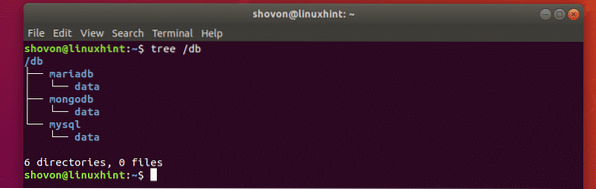
Šeit ir direktoriju ceļi / db / mysql / data, / db / mariadb / dati, / db / mongodb / data. Kas mainās katrā direktorijas ceļā? Nu, otrā līmeņa direktorijs mysql, mariadb, mongodb. Tātad, mēs to varam ievietot cirtainās lencēs bez atstarpēm kā / db / mysql, mariadb, mongodb / dati. Diezgan vienkārši.
Pārdomāts mkdir režīms:
Pēc noklusējuma mkdir nedrukā nevienu ziņojumu ekrānā, ja komanda darbojas veiksmīgi. Tiek drukāti tikai kļūdu ziņojumi. Ja vēlaties, lai mkdir drukātu ziņojumus ekrānā, varat izmantot -v karogs vai -runīgs karogu.
To pašu komandu iepriekšējā sadaļā var uzrakstīt arī šādi.
$ sudo mkdir -pv / db / mysql, mariadb, mongodb / datiOr,
$ sudo mkdir --parents --verbose / db / mysql, mariadb, mongodb / datiKā jūs redzat, mkdir tagad tiek drukāts ziņojums, kad tiek izveidoti direktoriji.
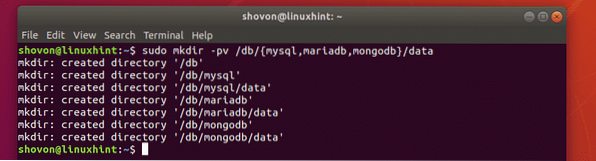
Tātad, šādi jūs izmantojat komandu mkdir Linux. Paldies, ka izlasījāt šo rakstu.
 Phenquestions
Phenquestions


